PC를 오래 사용하다보면, 다양한 소프트웨어 설치로 부팅 속도가 현저히 느려지는 경우가 발생합니다.
특히 Windows logon 화면이 나오기 전에 느려지는 경우는 설치된 서비스 프로그램과 관련해서 살펴보아야 합니다.
간단한 Windows의 부팅 순서는 다음과 같습니다.
PC 전원이 들어오면 Real 모드에서 Protected 모드로 전환이 되면서 Windows가 동작합니다.
Protected 모드에서 파일시스템 메타 데이터, 레지스트리 및 시스템 드라이버, 각종 필터 드라이버 등이 올라옵니다.
이후 Windows Logon 전후로 서비스들이 동작하며, 관련 파일 등을 로드하거나 네트워크 연결 체크 등을 해서 동작 지연이 발생하는 경우가 있습니다.
특정 지연이 발생하는 서버스를 사용하지 않고 부팅하는 방법에 대해서 설명하겠습니다.
1. 검색이나 실행 창에 msconfig를 입력해서 시스템 구성을 실행합니다.


2. 시스템 구성의 서비스 항목에서, Microsoft(MS) 서비스는 남겨두고, 사용자가 설치한 서비스만 볼 수 있도록 설정합니다. [모든 Microsoft 서비스 숨기기]를 체크합니다.
- 설치된 서비스 항목이 많아서 Windows 설치 시 또는 업데이트에서 설치한 항목을 각각 구별하기 힘들기 때문에 option으로 Microsoft사에서 만든 서비스를 숨길 수 있습니다.
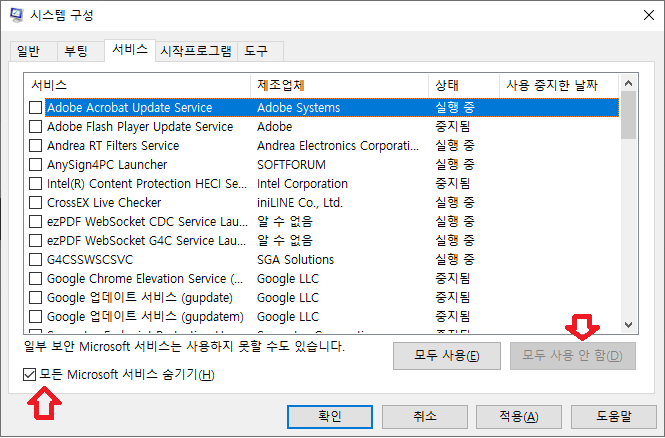
- [모두 사용 안 함] 버튼을 눌러서, 운영체제가 처음 설치했을 때 형상으로 설정합니다. 필요한 서비스들은 네모 박스에 체크를 해서 선택을 합니다. 만약 특정 서비스만 사용을 하지 않을 경우, [모두 사용 안 함] 버튼을 누르지 말고, 사용하지 않을 서비스만 체크에서 빼고 적용 버튼을 누르면, 재부팅 이 후에 동작하지 않습니다.
- 실수로 서비스를 사용 중지했다면, 사용하던 프로그램이 동작하지 않을 수 있습니다. 그런 경우, 작업 관리자를 실행해서 관련 서비스를 시작하면, 문제를 해결할 수 있습니다.

* 부팅 속도와 관련해서는 복합적인 부분이 영향을 줄 수 있어서, 한 가지 방법으로 해결이 되지 않을 수 있습니다.
가능하면 클린한 상태의 Windows를 사용하는 것이 빠른 속도를 유지하는 방법입니다. 오래 사용한 Windows 경우 불필요한 파일들을 삭제하고, 디스크 도구에서 조각모음을 실행하는 것도 속도 개선에 도움을 줄 수 있다. 특히 일반적인 HDD를 사용하는 경우라면, SSD로 바꾸면 더 빠른 환경에서 사용할 수 있습니다.
'Windows' 카테고리의 다른 글
| 유용한 Windows Command #1 실행 중인 프로그램을 모두 종료 (0) | 2020.12.26 |
|---|---|
| Windows 노트북 배터리 상태 체크 (0) | 2020.12.21 |
| 시스템 복원 지점 만들기 및 복원 (0) | 2020.12.05 |
| 특정 프로세스를 시스템 권한으로 실행 (0) | 2020.12.03 |
| cipher /w 삭제한 파일 위에 덮어쓰기 (2) | 2020.10.23 |